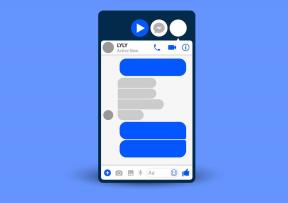Ako odstrániť obrázky na Chromebooku iba na čítanie
Rôzne / / April 03, 2023
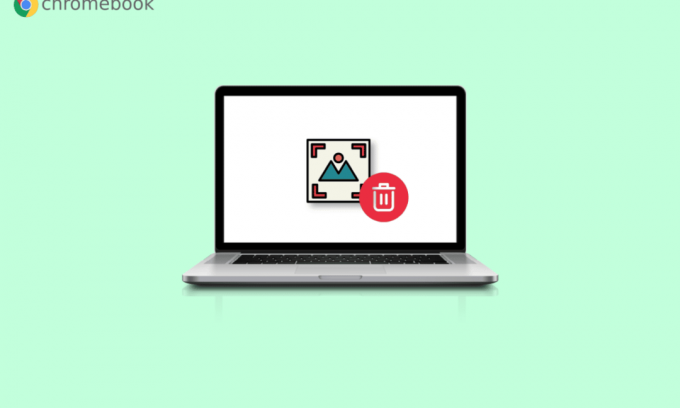
Vieme, že neradi uchovávate zbytočné obrázky, súbory a videá vo svojom počítači. Dôvod je jednoduchý; zaberá to miesto navyše. Ak máte počítač alebo prenosný počítač, na klávesnici je možnosť odstránenia, ktorú môžete použiť na odstránenie obrázkov alebo súborov. Ak však vlastníte Chromebook, možnosť odstránenia nie je na klávesnici dostupná. Nemusíte sa obávať, pretože vás prevedieme tým, ako odstrániť obrázky na Chromebooku iba na čítanie. Tiež vás prevedieme tým, ako odstrániť súbory na Chromebooku a ako odstrániť obrázky tapety na Chromebooku.

Obsah
- Ako odstrániť obrázky na Chromebooku iba na čítanie
- Čo na Chromebooku znamená len na čítanie?
- Ako odstrániť obrázky na Chromebooku?
- Ako odstrániť obrázky na Chromebooku iba na čítanie?
- Ako odstrániť súbory na Chromebooku?
- Ako odstrániť obrázky tapety na Chromebooku?
- Ako si vybrať tapetu na pozadí?
- Ako uložiť súbor na Chromebooku?
- Ako komprimovať súbor na Chromebooku?
- Ako rozbaliť súbor na Chromebooku?
Ako odstrániť obrázky na Chromebooku iba na čítanie
Prečítajte si tento článok až do konca, aby ste sa naučili kroky, ktoré demonštrujú, ako odstrániť obrázky na Chromebooku, a to podrobným spôsobom pomocou obrázkov na lepšie pochopenie. Predtým však najprv pochopme, čo je režim iba na čítanie.
Čo na Chromebooku znamená len na čítanie?
Ako naznačuje názov iba na čítanie, môžete v tomto režime iba otvárať alebo čítať súbor. So súborom nemôžete vykonávať iné akcie, ako je vymazanie súboru alebo úprava súboru. To isté platí aj pre obrázky, pretože budete môcť zobraziť iba obrázok v iba na čítanie režim.
Ako odstrániť obrázky na Chromebooku?
Po odstránení obrázka na Chromebook, je to trvalé, pretože neexistuje žiadny kôš ako vo Windows. Uistite sa teda, že odstránený obrázok už nie je potrebný. Aj keď Chromebook neobsahuje kláves na vymazanie, pomocou klávesov je možné obrázok odstrániť. Ak chcete odstrániť obrázok na Chromebooku, postupujte podľa krokov uvedených nižšie:
1. Vyberte Spúšťačikonu z ľavého dolného rohu obrazovky.
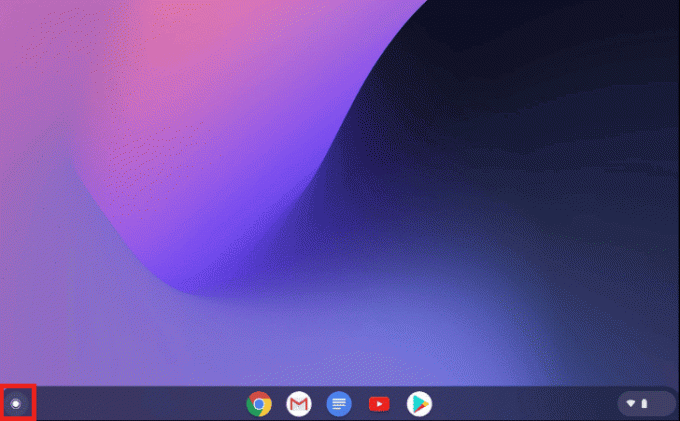
2. Teraz otvorte Súbory možnosť.
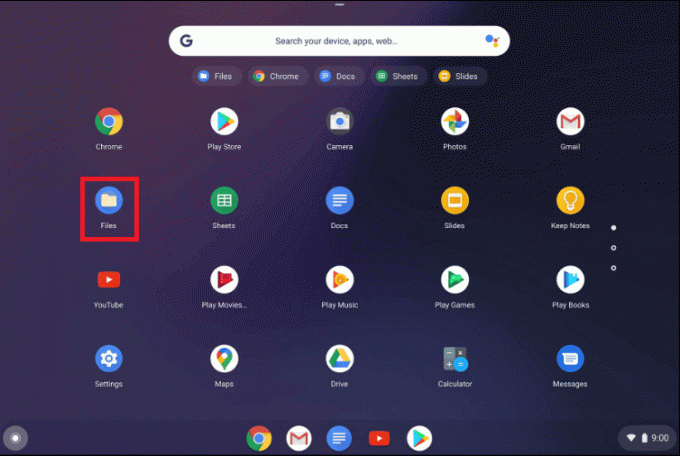
3. Potom prejdite na požadovaný priečinok. Pre ukážku sme prešli na Moje súbory >K stiahnutiu priečinok.
4A. Kliknite pravým tlačidlom myši na požadovaný obrázok chcete odstrániť a kliknite na Odstrániť.
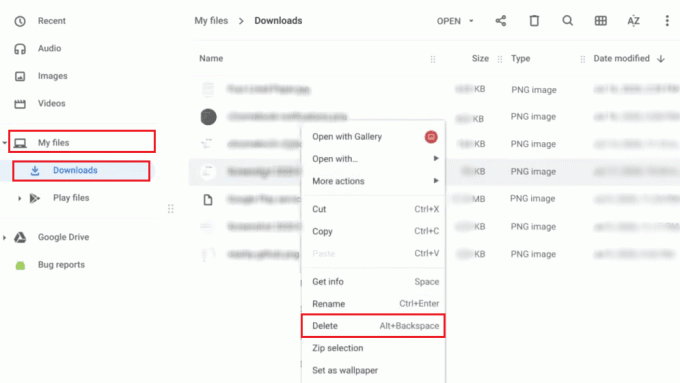
4B. Alebo stlačte tlačidlo alt + backspace kombinácia klávesov na vymazanie vybranú fotografiu.

Prečítajte si tiež: 16 najlepších opráv pre nefunkčnú klávesnicu Chromebooku
Ako odstrániť obrázky na Chromebooku iba na čítanie?
V režime len na čítanie nie je možné vymazať obrázky. Ak teda chcete obrázky odstrániť, budete musieť postupovať podľa nižšie uvedených metód:
1. Otvor Súbory aplikáciu na Chromebooku.
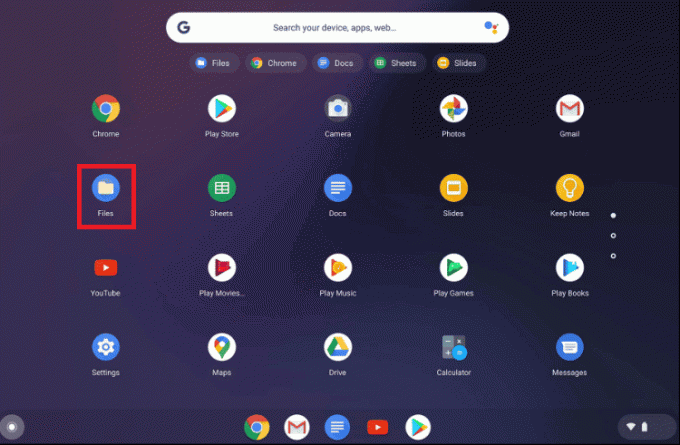
2. Choďte na požadovaný priečinok kde máte obrázky.
3. Podržte Ctrl kľúč a kliknite na požadované obrázky chcete odstrániť.
4. Teraz stlačte tlačidlo alt + backspace kombináciu klávesov na odstránenie vybratých obrázkov.
Ako odstrániť súbory na Chromebooku?
Môžete sledovať kroky uvedené vyššie na odstránenie súborov na Chromebooku.
Ako odstrániť obrázky tapety na Chromebooku?
Ak chcete odstrániť obrázky tapety na Chromebooku, budete musieť postupovať podľa pokynov metóda uvedená vyššie na odstraňovanie obrázkov na Chromebooku.
Ako si vybrať tapetu na pozadí?
Ak chcete vybrať tapetu na pozadí, postupujte podľa krokov uvedených nižšie:
1. Od Panel Rýchle nastavenia, klikni na Ikona ozubeného kolieska nastavení.

2. Potom kliknite na Personalizácia z ľavého panela.
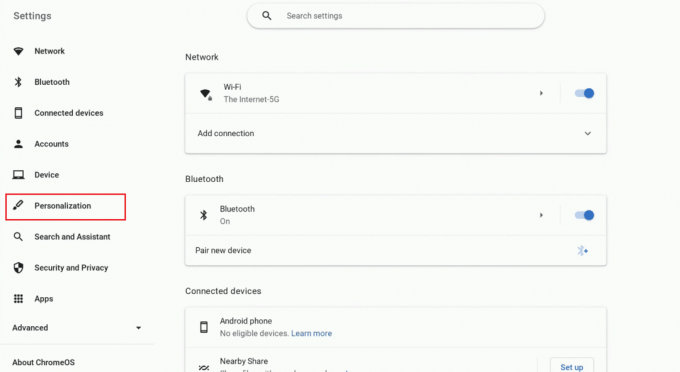
3. Kliknite na Nastavte si tapetu a štýl z vrchu.
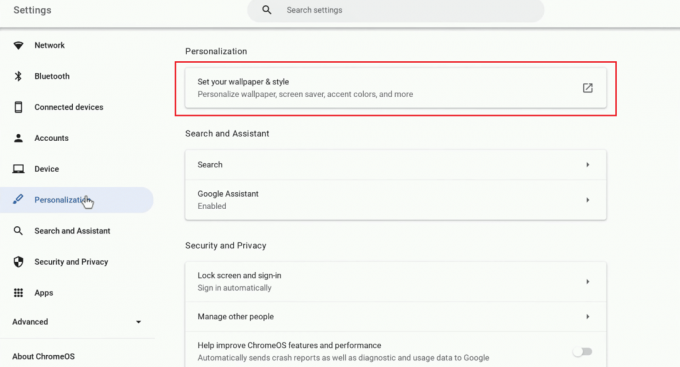
4. Klikni na Tapeta tab.
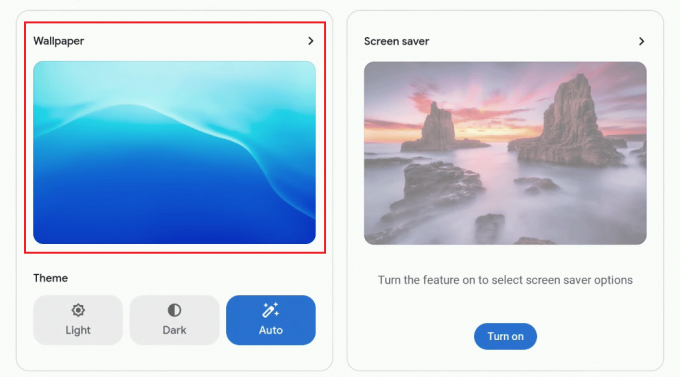
5. Vyberte požadovanú tapetu z dostupných.
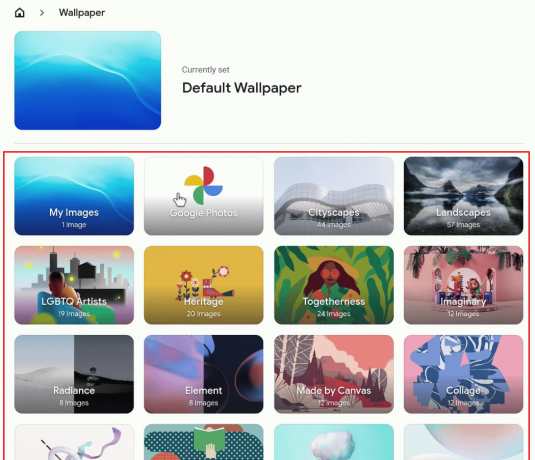
The vybranú tapetu sa okamžite použije ako váš tapetu pracovnej plochy.
Prečítajte si tiež: Ako nastaviť GIF ako tapetu v systéme Windows 10
Ako uložiť súbor na Chromebooku?
Ak chcete uložiť súbor, na ktorom práve pracujete, postupujte podľa krokov uvedených nižšie:
1. Ak chcete uložiť obrázok z Chromeprehliadač, kliknite pravým tlačidlom myši na požadovaný obrázok.
2. Kliknite na Uložiť obrázok ako…
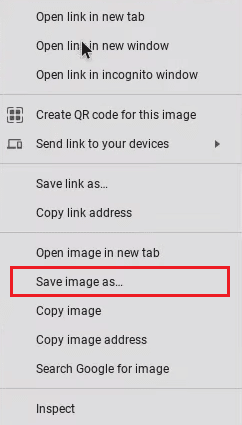
3. Vyberte požadovaný priečinok a kliknite na Uložiť.
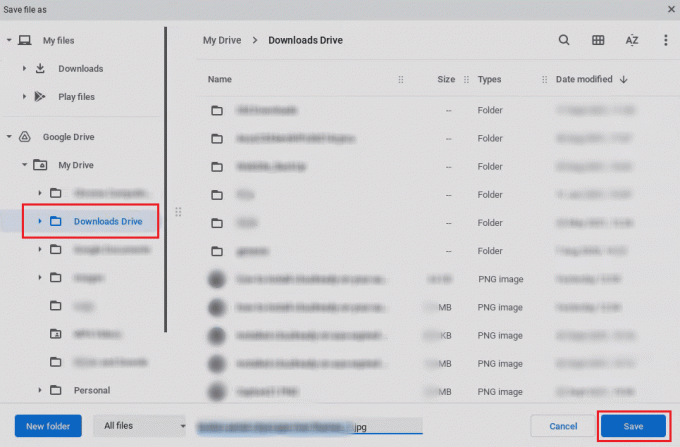
Ako komprimovať súbor na Chromebooku?
Ak súbor skomprimujete, bude jednoduchšie nájsť všetko dôležité na jednom mieste a na Chromebooku zaberie menej miesta. Ak chcete komprimovať súbor na Chromebooku, postupujte podľa krokov uvedených nižšie:
1. Klikni na Spúšťačikonu z obrazovky pracovnej plochy.
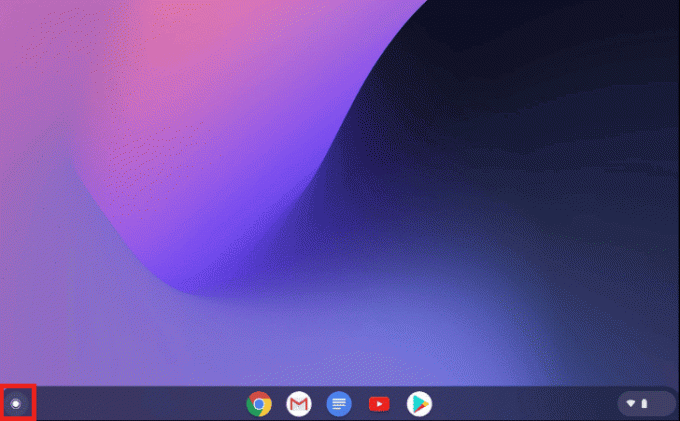
2. Teraz otvorené Súbory.
3. Vyberte požadované súbory.
4. Teraz kliknite pravým tlačidlom myši na vybrané súbory a kliknite na Výber zipsu možnosť z kontextového menu.
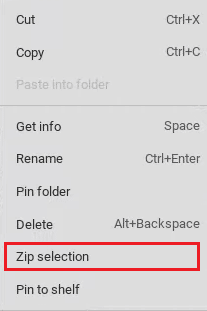
Prečítajte si tento článok od začiatku a zistite, ako odstrániť obrázky na Chromebooku iba na čítanie.
Prečítajte si tiež: Ako obísť správcu na školskom Chromebooku
Ako rozbaliť súbor na Chromebooku?
Komu rozbaľte súbor, postupujte podľa krokov uvedených nižšie:
1. Otvor požadovaný súbor zip chcete rozbaliť na svojom Chromebooku.
2. Stlačte tlačidlo ctrl + a spolu vyberte všetky súbory z priečinka Zip.
3. Kliknite pravým tlačidlom myši na súbory a kliknite na Kopírovať z kontextového menu.
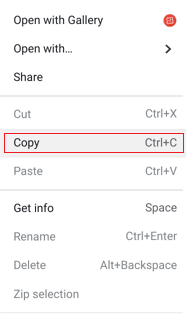
4. teraz Vložiť súbory do požadovaný priečinok na Chromebooku, aby ste úspešne rozbalili súbor ZIP.
Často kladené otázky (FAQ)
Q1. Aký je rozdiel medzi Chromebookom a notebookom?
Ans. Chromebooky predpokladajú, že máte internetové pripojenie, zatiaľ čo notebooky so systémom Windows a Mac sú navrhnuté tak, aby fungovali offline. Rozdiely sú v praxi trochu zahmlené. Windows a Mac používatelia teraz trávia väčšinu svojho času online a pomocou webových aplikácií, ale Chromebooky môžu spúšťať aplikácie pre OS Chrome aj pre Android offline.
Q2. Aký je hlavný účel Chromebooku?
Ans. Je určený nový druh počítača s názvom Chromebook zefektívnite svoje úlohy. Používajú ChromeOS, operačný systém s vstavané cloudové úložisko, to najlepšie od spoločnosti Google a početné bezpečnostné opatrenia.
Q3. Môžete sledovať Netflix na Chromebooku?
Ans. Áno, je možné sledovať Netflix na Chromebooku. Môžete si ho pozrieť na webovej stránke Netflix alebo v aplikácii Netflix.
Q4. Ako vypnúť režim čítačky na Chromebooku?
Ans. Budete musieť stlačiť tlačidlo Ctrl + Alt + Z kombináciu klávesov na vypnutie režimu čítačky na Chromebooku.
Q5. Prečo sú moje obrázky na Chromebooku iba na čítanie?
Ans. Obrázky na Chromebooku sú len na čítanie, pretože možno máte otvoril tieto obrázky v priečinku Nedávne a Obrázky.
Odporúčané:
- Ako nájsť niekoho e-mailovú adresu z TikTok
- Ako otvoriť súbor Bin v systéme Android
- Ako nainštalovať systém Windows na Chromebook
- Ako odstrániť účet z Chromebooku
Dúfame, že ste sa dozvedeli o ako odstrániť obrázky na Chromebooku iba na čítanie a odstráňte súbory na Chromebooku. Neváhajte nás kontaktovať so svojimi otázkami a návrhmi prostredníctvom sekcie komentárov nižšie. Dajte nám tiež vedieť, o čom sa chcete dozvedieť ďalej.